
Ia mengecewakan apabila iPhone anda terus berdengung, terutamanya apabila perbualan tidak penting atau tepat pada masanya. Dengan melumpuhkan pemberitahuan untuk perbualan itu, anda boleh menyingkirkan pemberitahuan yang menjengkelkan atau sepanduk mesej masuk. Dalam siaran ini, saya akan menunjukkan cara menyembunyikan makluman dalam apl Mesej pada iPhone anda.
- Bagaimana untuk menyembunyikan makluman mesej daripada sembang tertentu menggunakan iMessage
- Bagaimana untuk menyembunyikan pemberitahuan mesej daripada kenalan yang tidak dikenali
- Sesuaikan tindanan pemberitahuan iPhone untuk apl Mesej
Bagaimana untuk menyembunyikan makluman mesej daripada sembang tertentu menggunakan iMessage
- Lancarkan apl Mesej pada iPhone anda → Buka perbualan.
- Ketik pada ikon Profil.
- Togol pada Sembunyikan Makluman → Pilih Selesai.
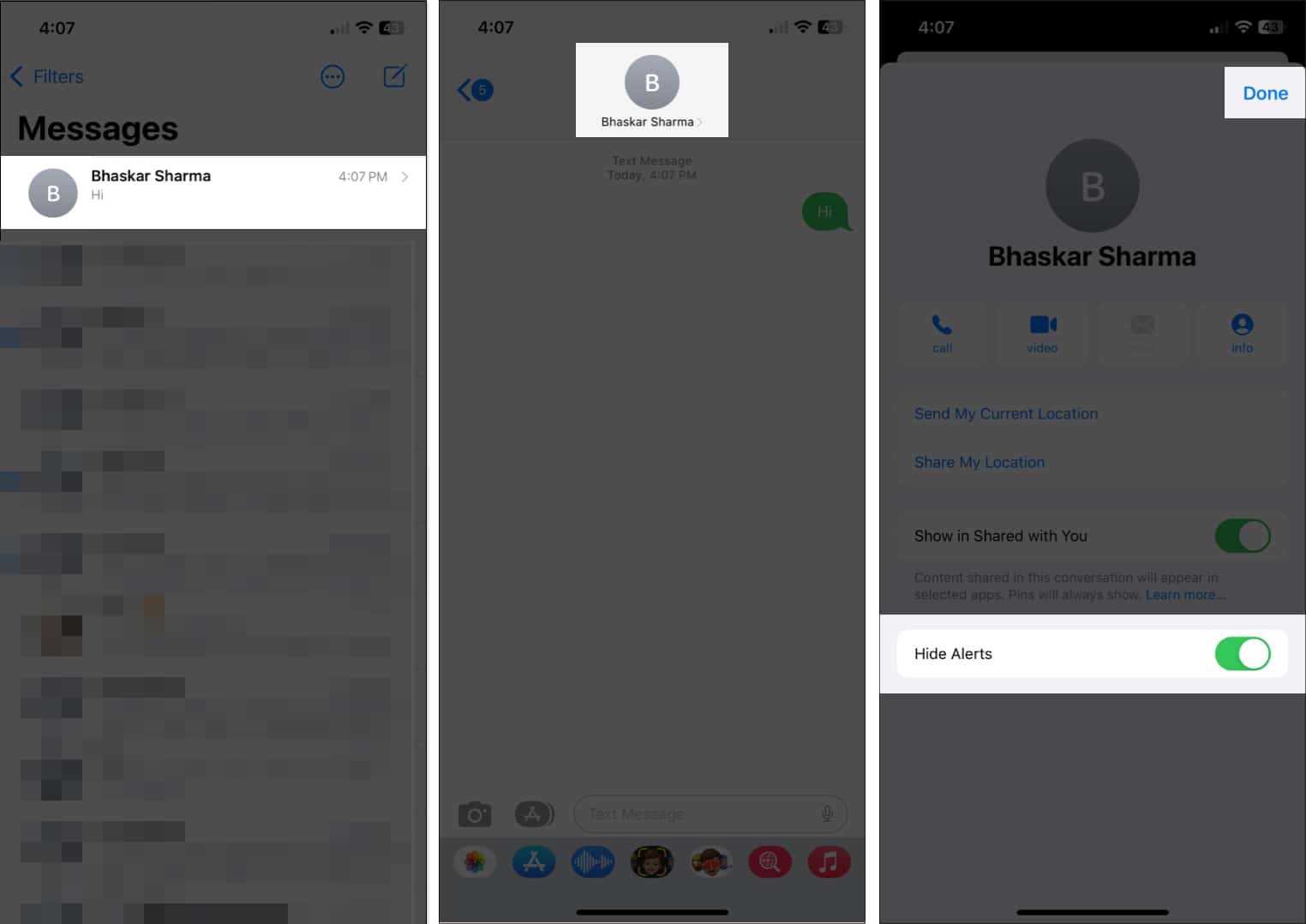
Selain itu, anda juga boleh pergi ke Mesej → Luncurkan mesej dari kiri ke kanan → Ketik pada ikon loceng.
Matikan pemberitahuan untuk sebutan
Selanjutnya, anda boleh memilih untuk tidak menerima makluman apabila seseorang menyebut anda dalam sebarang sembang.
- Pergi ke Tetapan → Mesej.
- Di bawah Sebutan, matikan Beritahu Saya.
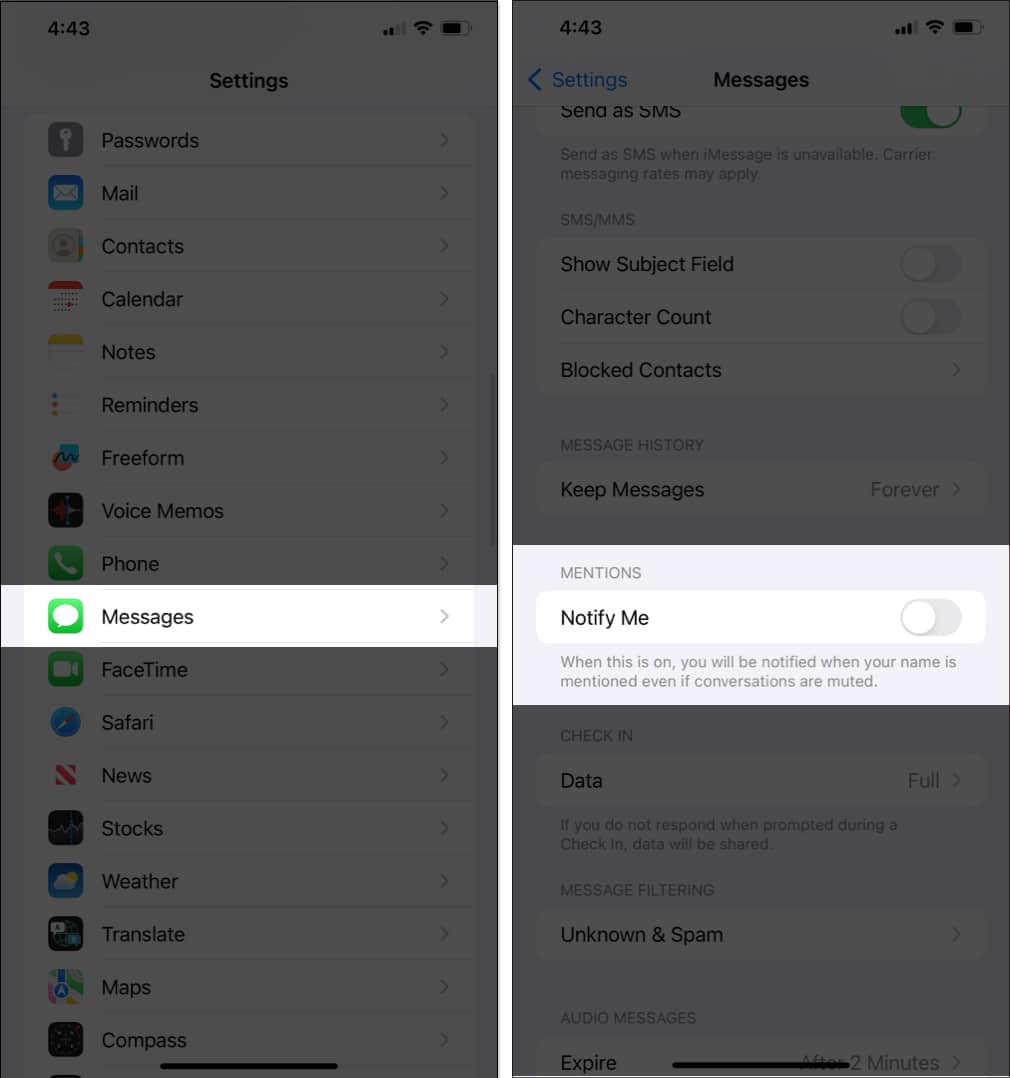
Bagaimana untuk menyembunyikan pemberitahuan mesej daripada kenalan yang tidak dikenali
Sekiranya anda tidak mahu menerima teks daripada seseorang yang kenalannya telah disimpan pada peranti anda dan anda tidak mahu menyekat kenalan itu pada iPhone anda. Anda boleh mengikuti langkah yang digariskan di bawah untuk memadamkan sambungan dan menghantar SMS daripada pengguna dalam bahagian Pengirim Tidak Diketahui dalam apl Mesej.
Nota: Anda masih boleh membaca dan membalas mesej teks daripada pengirim yang tidak dikenali, tetapi anda tidak akan menerima pemberitahuan untuk mereka.
- Lancarkan apl Kenalan.
- Ketik kotak Carian di bahagian atas skrin.
- Cari dan ketik [Contact Name] → Pilih Edit.
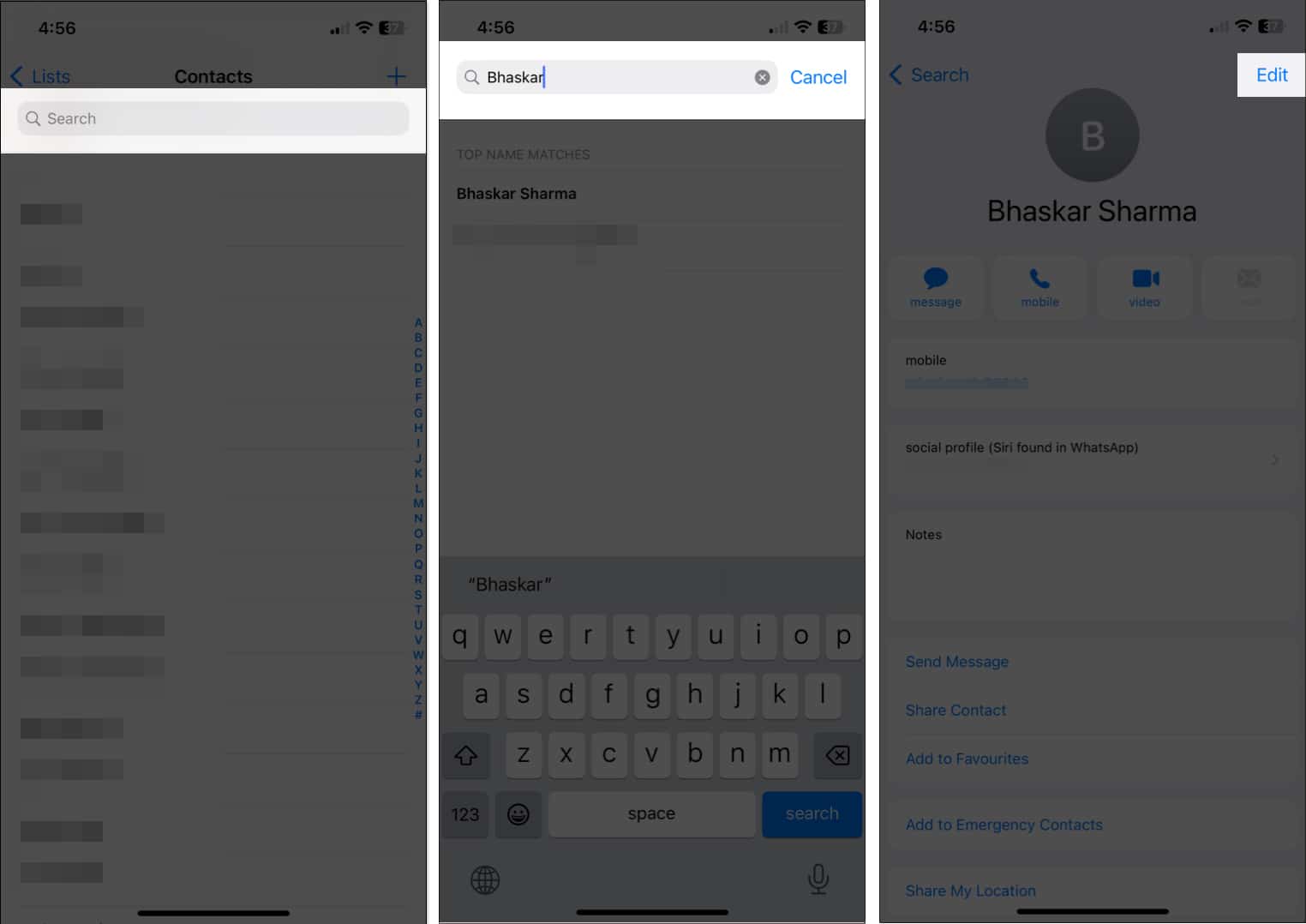
- Tatal ke bawah dan pilih Padam Kenalan → Sahkan dengan mengetik Padam Kenalan.
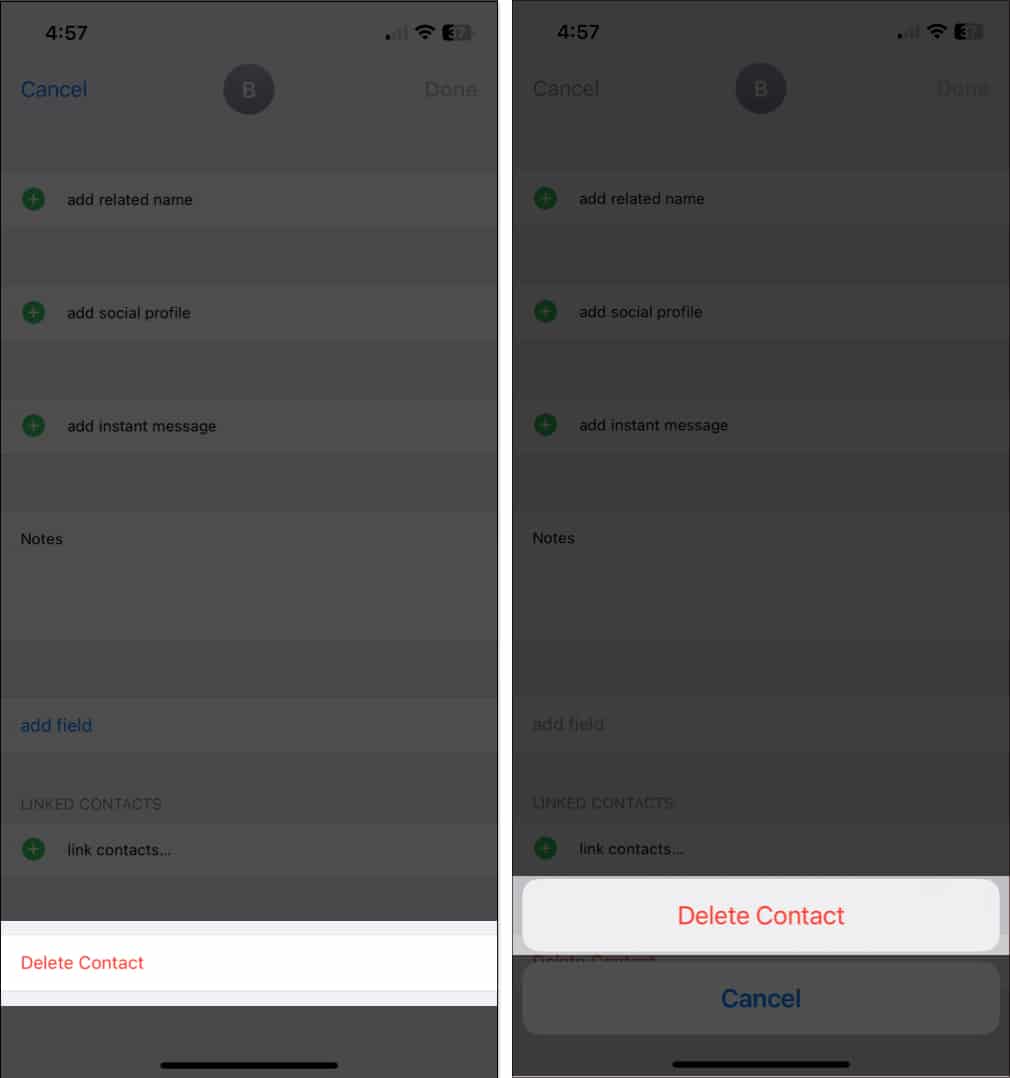
- Sekarang, keluar dari apl Kenalan → Pergi ke apl Tetapan.
- Pergi ke Mesej → Ketik Tidak Diketahui & Spam di bawah Penapisan Mesej.
- Togol pada Penapis Pengirim Tidak Diketahui → Pilih Penapis SMS.
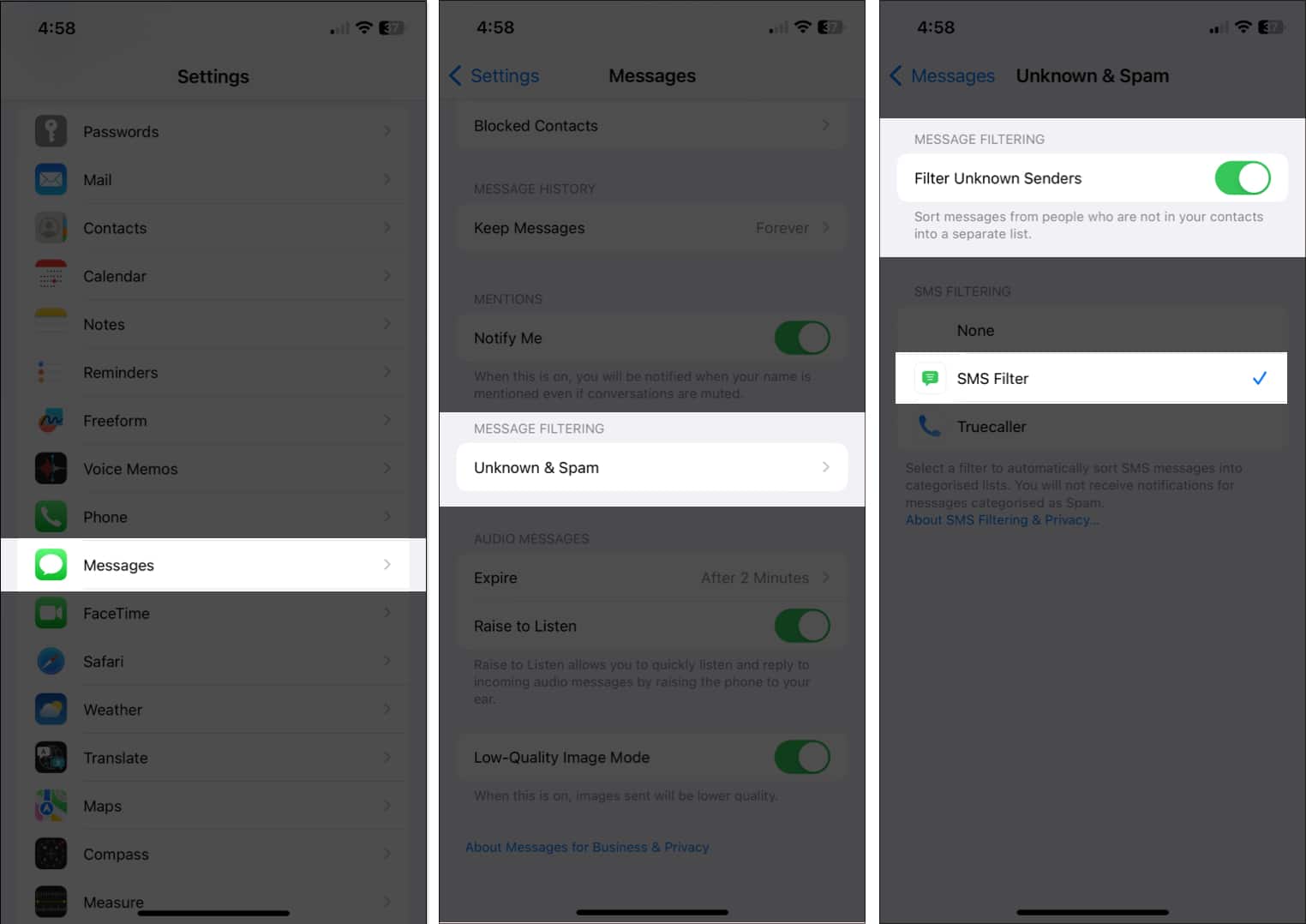
Sesuaikan tindanan pemberitahuan iPhone untuk apl Mesej
Selanjutnya, anda boleh menyesuaikan tindanan pemberitahuan anda untuk mengawal cara anda menerima pemberitahuan apl Messages anda.
- Navigasi ke Tetapan.
- Pelancaran Pemberitahuan → Pergi ke Mesej.
- Ketik butang radio di bawah Skrin Kunci untuk melumpuhkannya.
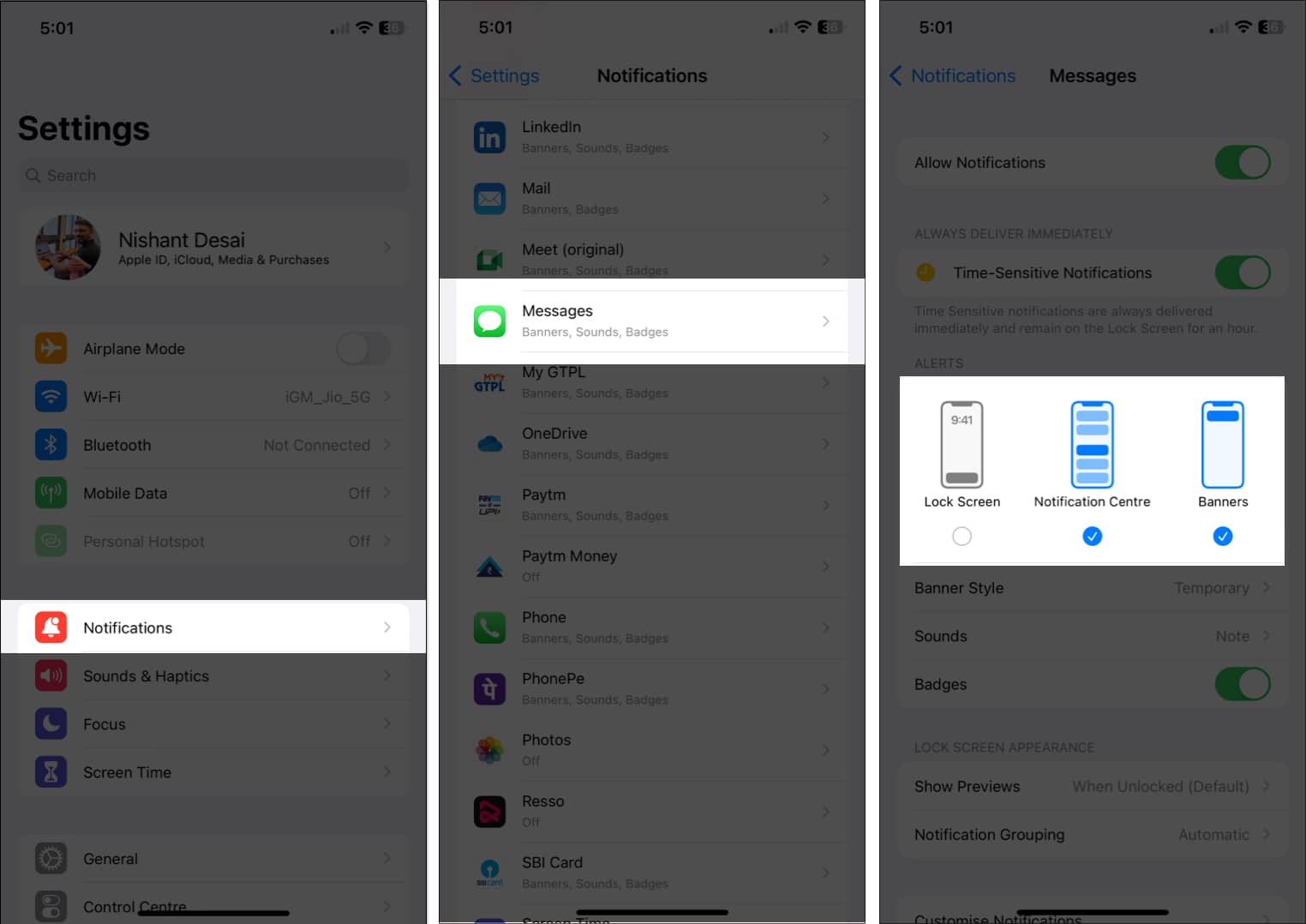
Selain itu, anda juga boleh memilih Pusat Pemberitahuan, Sepanduk atau ketiga-tiganya. Inilah yang dilakukan oleh setiap tetapan:
-
Skrin Kunci: Tetapan ini menghalang makluman daripada dipaparkan pada Skrin Kunci anda.
-
Pusat Pemberitahuan: Mengalih keluar makluman daripada Pusat Pemberitahuan anda.
-
Sepanduk: Menghalang makluman daripada dipaparkan sebagai sepanduk pada iPhone anda.
Lumpuhkan pratonton iMessage
- Buka apl Tetapan.
- Pergi ke Pemberitahuan → Pilih Mesej.
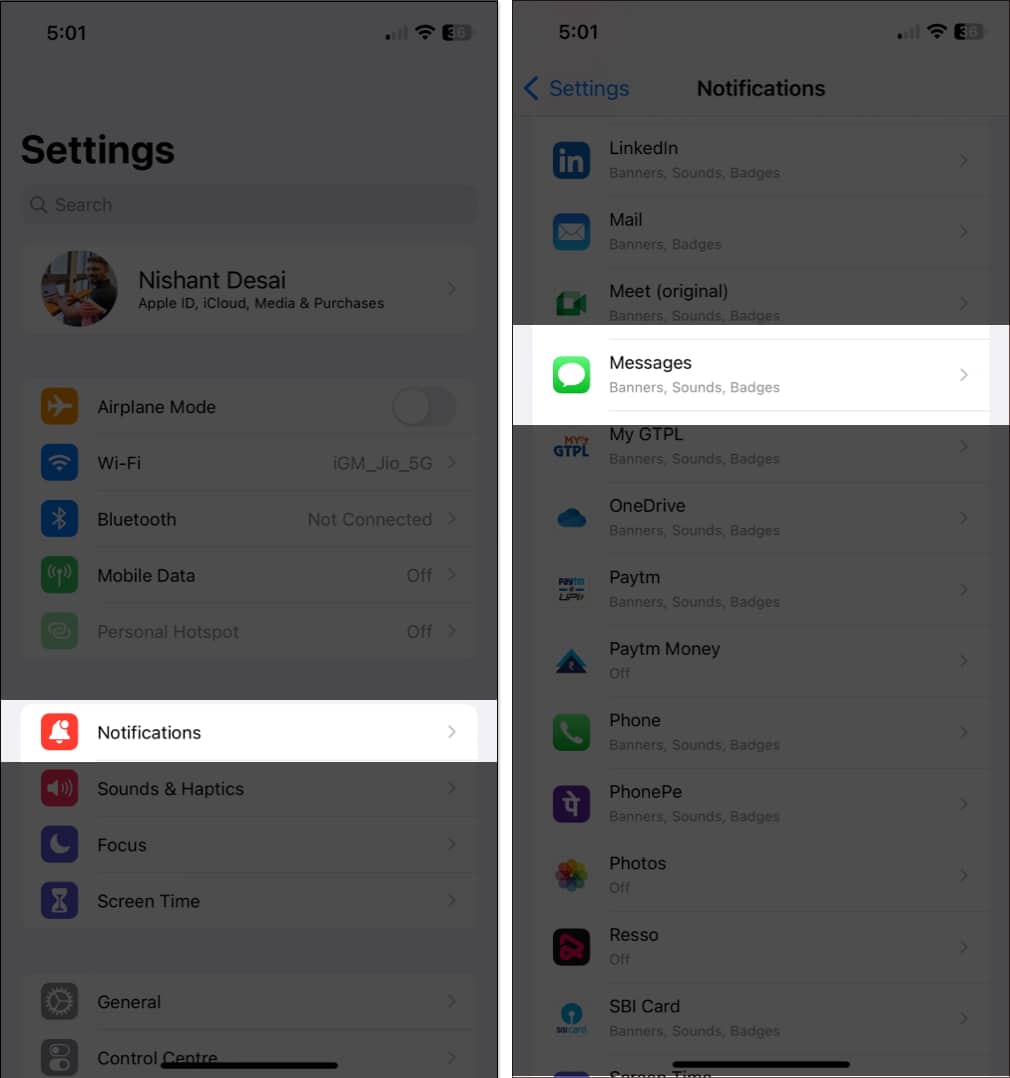
- Ketik Tunjukkan Pratonton → Pilih Jangan sekali-kali.
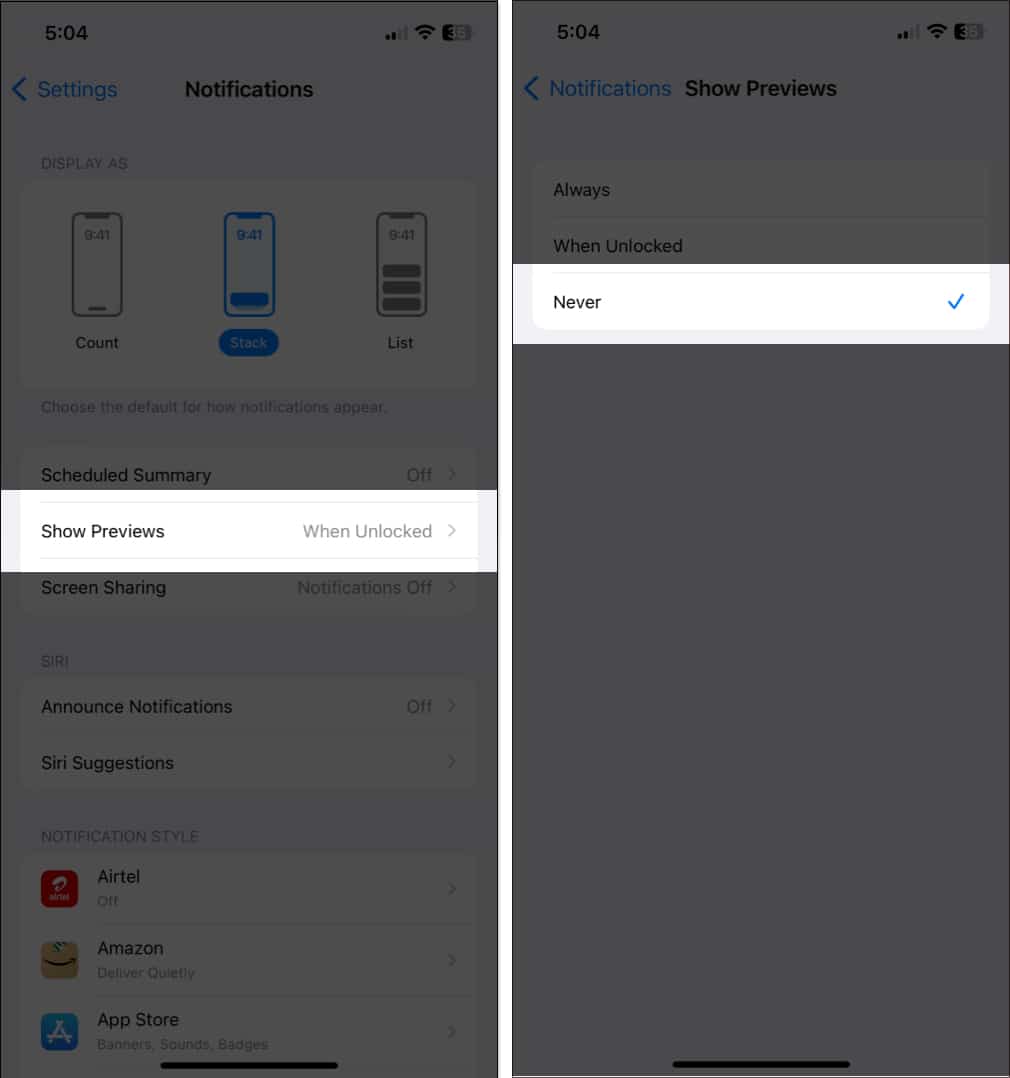
Nota: Jika anda hanya mahu melihat pratonton mesej apabila anda menggunakan peranti anda, kemudian pilih Apabila Dibuka Kunci. Ia juga merupakan pilihan lalai.
Soalan Lazim
Apabila anda mendayakan fungsi sorok makluman dalam Mesej, ia akan menyembunyikan pemberitahuan daripada kumpulan atau kenalan tertentu yang anda pilih. Semua komunikasi lain akan menerima pemberitahuan. Selain itu, mesej daripada sembang yang diredamkan masih akan sampai ke iPhone anda tetapi tidak akan dipaparkan.
Tidak, pada masa ini tiada kaedah untuk menentukan sama ada seseorang telah menyembunyikan pemberitahuan anda pada iPhone mereka atau tidak.
Tidak, ciri amaran sembunyikan tidak akan menyenyapkan iPhone anda.
Fikiran akhir…
Selain daripada cara yang disenaraikan di atas, anda juga boleh menyenyapkan makluman dengan meletakkan iPhone anda dalam mod Jangan Ganggu. iMessage adalah lebih daripada aplikasi pemesejan biasa. Untuk mengetahui keupayaan sebenar, semak panduan lengkap pada apl Mesej. Adakah anda mempunyai sebarang isu berkaitan Apple yang lain? Sila tinggalkan mereka di kawasan komen, dan saya akan melakukan yang terbaik untuk menyelesaikannya.
Baca lebih lanjut:
- Bagaimana untuk mendayakan pemberitahuan berterusan pada iPhone dan iPad
- Pemberitahuan iMessage tidak berfungsi pada iPhone
- Bagaimana untuk memadamkan mesej lama secara automatik pada iPhone atau iPad
- Bagaimana untuk mengajar Siri menyebut nama dengan betul
Profil Pengarang
Bhaskar
Bhaskar adalah ahli keluarga iGB dan gemar bereksperimen dengan kata-kata dan irama. Dia juga mempunyai kemahiran dalam pembangunan web dan aplikasi. Jika tidak menulis, anda mungkin mendapati dia bertali arus atau terlibat dalam sukan. Dan menjelang petang, petikan beliau akan dipaparkan pada suapan Instagram anda.
